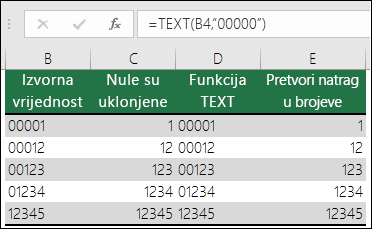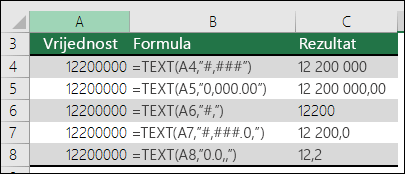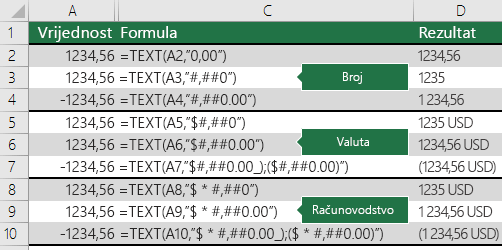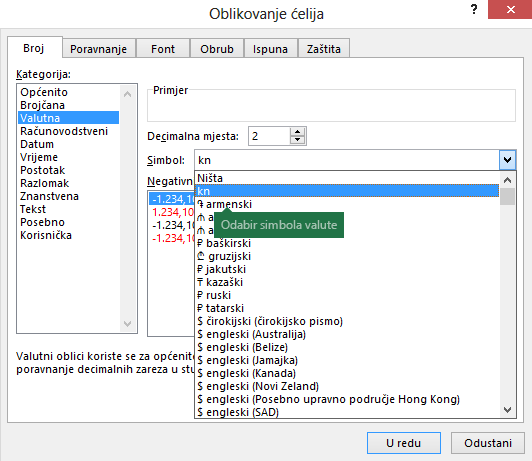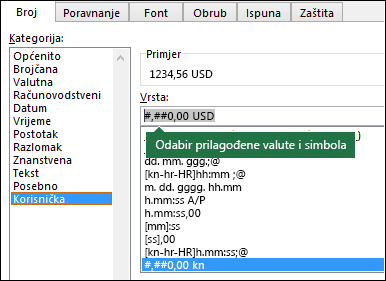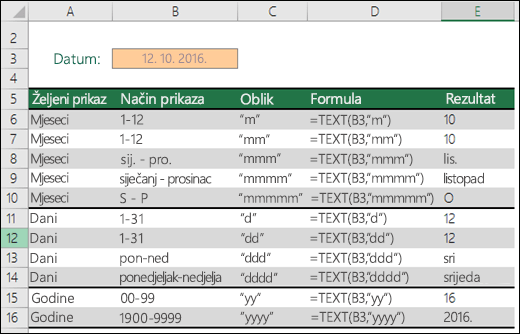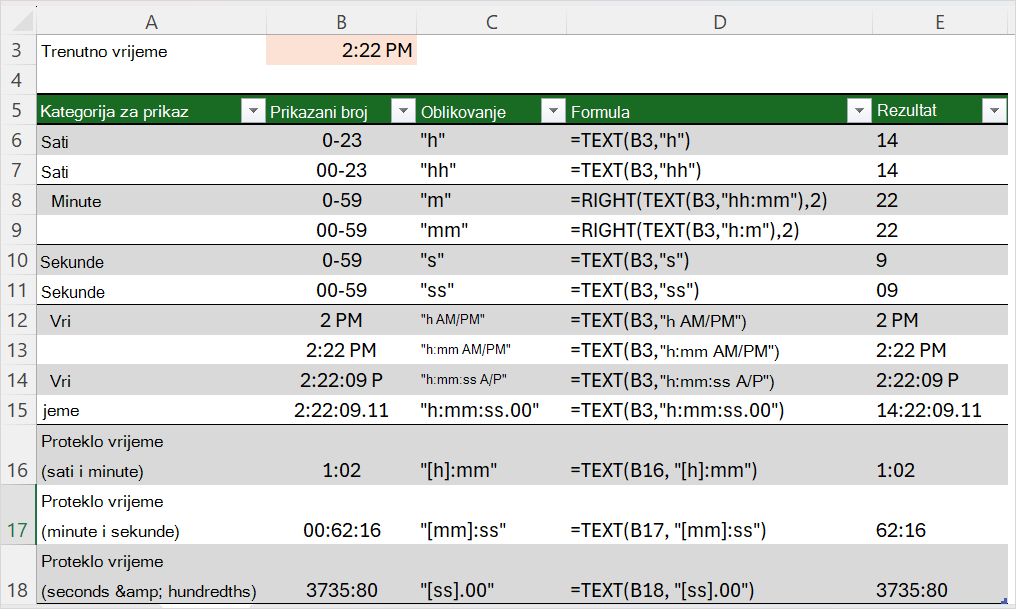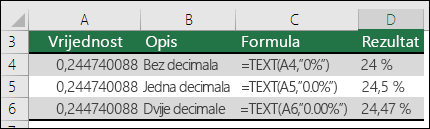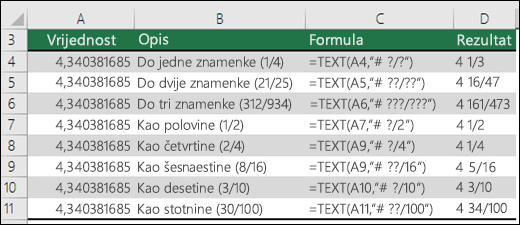Funkcija TEXT omogućuje vam promjenu načina prikaza broja primjenom oblikovanja pomoću kodova za oblikovanje. To je korisno kada želite prikazati brojeve u čitljivijem obliku ili želite kombinirati brojeve s tekstom ili simbolima.
Napomena: Funkcija TEXT pretvara brojeve u tekst, što može otežati referencu u kasnijim izračunima. Najbolje je zadržati izvornu vrijednost u jednoj ćeliji, a zatim koristiti funkciju TEXT u drugoj ćeliji. Potom ako budete trebali sastavljati druge formule uvijek se referirajte na izvornu vrijednost, a ne na rezultat funkcije TEXT.
Sintaksa
TEXT(vrijednost;oblik_tekst)
Sintaksa funkcije TEXT sadrži sljedeće argumente:
|
Naziv argumenta |
Opis |
|
vrijednost |
Brojčana vrijednost koju želite pretvoriti u tekst. |
|
oblik_tekst |
Tekstni niz koji definira oblikovanje koje želite primijeniti na navedenu vrijednost. |
Pregled
Funkcija TEXT u svojem najjednostavnijem obliku govori sljedeće:
-
=TEXT(vrijednost koju želite oblikovati, "Kod oblikovanja koji želite primijeniti")
U nastavku su neki popularni primjeri koje možete kopirati izravno u Excel te s njima samostalno eksperimentirati. Obratite pozornost na kodove oblikovanja unutar navodnika.
|
Formula |
Opis |
|---|---|
|
=TEXT(1234.567,"# ##0,00 USD") |
Valuta s razdjelnikom tisućica i dvije decimale, primjerice 1 234, 57 USD. Imajte na umu da Excel zaokružuje vrijednost na dvije decimale. |
|
=TEXT(TODAY(),"MM/DD/GG") |
Današnji datum u obliku MM/DD/YY, npr. 14. 3. 2012. |
|
=TEXT(TODAY(),"DDDD") |
Današnji dan u tjednu, kao u ponedjeljak |
|
=TEXT(NOW(),"H:MM AM/PM") |
Trenutačno vrijeme, primjerice, 1:29 PM |
|
=TEXT(0,285,"0,0%") |
Postotak, primjerice, 28,5 % |
|
=TEXT(4,34 ,"# ?/?") |
Razlomak, primjerice, 4 1/3 |
|
=TRIM(TEXT(0.34,"# ?/?")) |
Razlomak, kao 1/3. Imajte na umu da se pomoću funkcije TRIM uklanja početni razmak s decimalnom vrijednošću. |
|
=TEXT(12200000,"0,00E+00") |
Znanstvena notacija, primjerice, 1,22E+07 |
|
=TEXT(1234567898,"[<=9999999]###-####;(###) ###-####") |
Posebno (telefonski broj), primjerice, (123) 456-7898 |
|
=TEXT(1234,"0000000") |
Dodavanje početnih nula (0), primjerice, 0001234 |
|
=TEXT(123456,"##0° 00' 00''") |
Prilagođeno - zemljopisna širina i dužina |
Napomene:
-
Iako oblikovanje možete promijeniti pomoću funkcije TEXT, to nije jedini način. Oblikovanje možete promijeniti bez formule tako da pritisnete CTRL + 1 (ili
-
Ako koristite samo "MM" ili "mm", vratit će vam mjesec. Ako ga kombinirate sa "HH" za sate ili "SS" za sekunde, to će vratiti minute umjesto, npr. "HH:MM", "MM:SS"
Preuzimanje naših primjera
Možete preuzeti oglednu radnu knjigu sa svim primjerima funkcije TEXT koje ćete pronaći u ovom članku, kao i neke dodatke. Možete pratiti ili stvoriti vlastite kodove oblika funkcije TEXT.Preuzimanje primjera funkcije EXCEL TEXT
Drugi dostupni kodovi oblikovanja
Pomoću dijaloškog okvira Oblikovanje ćelija možete pronaći druge dostupne kodove oblikovanja:
-
Pritisnite Ctrl + 1 (
-
Odaberite željeno oblikovanje s kartice Broj.
-
Odaberite mogućnost Prilagođeno.
-
Željeni kod oblikovanja sada se prikazuje u okviru Vrsta. U ovom slučaju odaberite sve iz okvira Vrsta osim točke zareza (;) i znaka @. U primjeru koji slijedi odabrali smo i kopirali samo mm/dd/gg.
-
Pritisnite Ctrl + C da biste kopirali kod oblikovanja, a zatim pritisnite Odustani da biste odbacili dijaloški okvir Oblikovanje ćelija.
-
Sada još samo trebate pritisnuti Ctrl+V da biste zalijepili kod oblikovanja u svoju formulu funkcije TEXT: =TEXT(B2,"mm/dd/yy"). Obavezno zalijepite kod oblikovanja unutar navodnika ("kod oblikovanja"), u suprotnom će vam Excel poslati poruku o pogrešci.
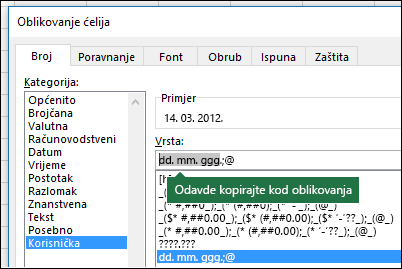
Kodovi oblikovanja prema kategorijama
Slijede primjeri primjene različitih oblika brojeva na vrijednosti pomoću dijaloškog okvira Oblikovanje ćelija, a zatim pomoću mogućnosti Prilagođeno kopirajte te kodove oblikovanja u funkciju TEXT.
Uobičajeni scenarij
Funkcija TEXT rijetko se koristi sama za sebe i obično se koristi u kombinaciji s nečim drugim. Recimo da želite kombinirati tekst i brojčanu vrijednost, npr. "Izvješće ispisano: 14. 3. 2012." ili "Tjedni prihod: 66 348,72 USD". Možete ručno upisati u Excel, ali time se pobija svrha programa Excel da to čini umjesto vas. Nažalost, kada kombinirate tekst i oblikovane brojeve, primjerice datume, vremena, valutu itd., Excel ne zna kako ih želite prikazati, pa se time odbacuje oblikovanje brojeva. U takvom je slučaju funkcija TEXT neprocjenjiva jer vam omogućuje da Excel prisilite da vrijednosti oblikuje prema vašim željama pomoću koda oblikovanja kao što je „MM/DD/YY” za oblik datuma.
U sljedećem ćete primjeru vidjeti što će se dogoditi ako pokušate pridružiti tekst i broj bez korištenja funkcije TEXT . U ovom slučaju upotrebljavamo znak ampersand (&) za spajanje tekstnog niza, razmaka (" ") i vrijednosti s vrijednošću =A2&" "&B2.
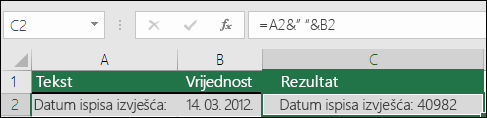
Kao što vidite, Excel je uklonio oblikovanje datuma u ćeliji B2. U sljedećem ćete primjeru vidjeti kako vam funkcija TEXT omogućuje primjenu željenog oblika.

Naša ažurirana formula glasi:
-
Ćelija C2:=A2&" "&TEXT(B2;"mm/dd/yy") – oblik datuma
Najčešća pitanja
Nažalost, to ne možete učiniti pomoću funkcije TEXT . morate koristiti kod programa Visual Basic for Applications (VBA). Sljedeća veza sadrži metodu: Pretvaranje numeričke vrijednosti u engleske riječi u programu Excel.
Da, ali je za to potrebno nekoliko koraka. Najprije odaberite ćelije u kojima želite da se to dogodi, a zatim pomoću prečaca Ctrl + 1 otvorite dijaloški okvir Oblikovanje > ćelija, a zatim Poravnanje > Kontrola teksta > potvrdite mogućnost Prelamanje teksta. Potom prilagodite dovršenu funkciju TEXT tako da u nju uvrstite ASCII funkciju CHAR(10) na mjestu na kojem želite prijelom retka. Možda ćete, ovisno o poravnanju konačnog rezultata, morati prilagoditi širinu stupca.
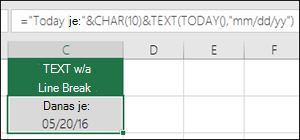
U ovom smo slučaju koristili: ="Danas je: "&CHAR(10)&TEXT(TODAY();"mm/dd/yy")
To se zove Znanstvena notacija, a Excel automatski pretvara brojeve dulje od 12 znamenki ako su ćelije oblikovane kao Općenito, a 15 znamenki ako su ćelije oblikovane kao broj. Ako morate unijeti duge brojčane nizove, ali ih ne želite pretvoriti, prije unosa ili lijepljenja vrijednosti u Excel oblikujte ćelije kao tekst.
|
Mynda preporučuje... Ako datoteke programa Excel i izvješća zajednički koristite s osobama iz različitih država, bilo bi dobro da im izvješća pošaljete na njihovu jeziku. Excel MVP, Mynda Treacy ima odlično rješenje u ovom članku Datumi programa Excel prikazani u članku Različiti jezici. U članku je i ogledna radna knjiga koju možete preuzeti. |
Dodatne informacije
Stvaranje i brisanje prilagođenog oblika broja